VSCodeの中国語インターフェース設定が失敗する原因を詳しく解説

Visual Studio Code (VSCode) を使用した開発プロセス中に、中国語インターフェイスの設定の問題が発生することがあります。インストールプロセス中に中国語のインターフェースが選択されているにもかかわらず、実際の使用中には英語のインターフェースが表示されたままであることが判明するため、この状況はユーザーを混乱させる可能性があります。次に、この問題の考えられる原因を詳細に調査し、この問題を解決するための具体的なコード例を示します。
まず、VSCode の中国語インターフェイス設定が失敗する主な理由の 1 つは、ソフトウェアの言語パックが正しく読み込まれていないことである可能性があります。 VSCode のインストール プロセス中に、通常、ユーザーが選択できる複数の言語インターフェイスが提供されます。インストール中に中国語のインターフェイスが選択されても、対応する言語パックが後で正しくロードされない場合、中国語のインターフェイスが失敗する可能性があります。
この問題を解決するには、VSCode の中国語パッケージを手動で確認して再インストールします。具体的な操作は次のとおりです。
- VSCode を開き、左下隅にある「設定」ボタンをクリックして設定インターフェイスに入ります。
- 検索ボックスに「locale」と入力し、「vscode.locale」オプションを見つけます。
- 値を「zh-CN」 (簡体字中国語を意味します) に変更し、VSCode を再起動します。
上記の手順により、VSCode の中国語言語パックをリロードして設定することができ、無効な中国語インターフェイス設定の問題を解決できます。
もう 1 つの考えられる理由は、VSCode の拡張機能またはプラグインが中国語のインターフェイス設定と競合していることです。場合によっては、一部のプラグインがソフトウェアの言語設定を妨げたり、上書きしたりして、インターフェイスが異常に表示されることがあります。この問題を特定して解決するには、次の手順を実行します。
- インストールされているすべての VSCode プラグインを無効にする: [すべての拡張機能を無効にする] を使用して、ワンクリックですべてのプラグインを無効にできます。 「拡張機能」メニューのオプション。
- プラグインを 1 つずつ有効にして VSCode を再起動する: インストールされているプラグインを 1 つずつ有効にし、有効にするたびに VSCode を再起動して、中国語インターフェイスの失敗の原因となっているプラグインを特定します。
- プラグインの互換性を確認する: 問題の原因となっていると判断されたプラグインについては、最新バージョンへの更新を試行するか、その互換性とローカリゼーション設定を確認してください。
ソフトウェア言語パッケージの読み込みやプラグインの競合などの考えられる原因をチェックして対処することで、無効な VSCode 中国語インターフェイス設定の問題を効果的に解決し、開発環境を正常に使用できるようにします。
要約すると、この記事では、VSCode の中国語インターフェイス設定が失敗する考えられる原因を詳細に紹介し、この問題を解決するための具体的なコード例を示します。上記の方法を通じて、読者は同様の状況に簡単に対処し、開発効率を向上させ、高品質の中国開発体験を楽しむことができると思います。
以上がVSCodeの中国語インターフェース設定が失敗する原因を詳しく解説の詳細内容です。詳細については、PHP 中国語 Web サイトの他の関連記事を参照してください。

ホットAIツール

Undresser.AI Undress
リアルなヌード写真を作成する AI 搭載アプリ

AI Clothes Remover
写真から衣服を削除するオンライン AI ツール。

Undress AI Tool
脱衣画像を無料で

Clothoff.io
AI衣類リムーバー

AI Hentai Generator
AIヘンタイを無料で生成します。

人気の記事

ホットツール

メモ帳++7.3.1
使いやすく無料のコードエディター

SublimeText3 中国語版
中国語版、とても使いやすい

ゼンドスタジオ 13.0.1
強力な PHP 統合開発環境

ドリームウィーバー CS6
ビジュアル Web 開発ツール

SublimeText3 Mac版
神レベルのコード編集ソフト(SublimeText3)

ホットトピック
 7489
7489
 15
15
 1377
1377
 52
52
 77
77
 11
11
 19
19
 41
41
 Call of Duty: Warzone モバイル ゲームで中国語を設定する方法
Mar 22, 2024 am 08:41 AM
Call of Duty: Warzone モバイル ゲームで中国語を設定する方法
Mar 22, 2024 am 08:41 AM
Call of Duty Warzone は新しくリリースされたモバイル ゲームです。多くのプレイヤーは、このゲームの言語を中国語に設定する方法に非常に興味があります。実際、それは非常に簡単です。プレイヤーは中国語の言語パックをダウンロードするだけで、その後、次のことができます詳しい内容はこちらの中国語設定方法紹介で解説していますので、一緒に見ていきましょう。モバイル ゲーム Call of Duty: Warzone に中国語を設定する方法 1. まずゲームに入り、インターフェースの右上隅にある設定アイコンをクリックします。 2. 表示されるメニューバーで、[ダウンロード]オプションを見つけてクリックします。 3. このページの[SIMPLIFIEDCHINESE](簡体字中国語)を選択して、簡体字中国語のインストールパッケージをダウンロードします。 4. 設定に戻ります
 VSCode を使用した中国語のセットアップ: 完全ガイド
Mar 25, 2024 am 11:18 AM
VSCode を使用した中国語のセットアップ: 完全ガイド
Mar 25, 2024 am 11:18 AM
中国語での VSCode セットアップ: 完全ガイド ソフトウェア開発では、Visual Studio Code (略して VSCode) が一般的に使用される統合開発環境です。中国語を使用する開発者は、VSCode を中国語インターフェイスに設定すると、作業効率が向上します。この記事では、VSCode を中国語インターフェイスに設定する方法を詳しく説明し、具体的なコード例を示す完全なガイドを提供します。ステップ 1: 言語パックをダウンロードしてインストールします。VSCode を開いた後、左側の
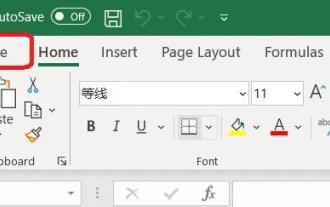 Excelのテーブルに中国語を表示するように設定するにはどうすればよいですか? Excel切り替え中国語操作チュートリアル
Mar 14, 2024 pm 03:28 PM
Excelのテーブルに中国語を表示するように設定するにはどうすればよいですか? Excel切り替え中国語操作チュートリアル
Mar 14, 2024 pm 03:28 PM
Excelスプレッドシートは現在多くの人が使っているオフィスソフトの一つですが、パソコンがWin11なので英語のインターフェースが表示されていて、中国語のインターフェースに切り替えたいけど操作方法が分からないという方もいらっしゃいます。この問題を解決するには、この問題エディターがすべてのユーザーの質問に答えるためにここにあります。今日のソフトウェア チュートリアルで共有されるコンテンツを見てみましょう。 Excel を中国語に切り替えるためのチュートリアル: 1. ソフトウェアを起動し、ページ上部のツールバーの左側にある [ファイル] オプションをクリックします。 2. 以下の選択肢から「オプション」を選択します。 3. 新しいインターフェースに入ったら、左側の「言語」オプションをクリックします。
 PHP Dompdf で中国語の文字を正しく表示する方法
Mar 05, 2024 pm 01:03 PM
PHP Dompdf で中国語の文字を正しく表示する方法
Mar 05, 2024 pm 01:03 PM
PHPDompdf で中国語の文字を正しく表示する方法 PHPDompdf を使用して PDF ファイルを生成する場合、中国語の文字化けの問題がよく発生します。これは、Dompdf がデフォルトで使用するフォント ライブラリに中国語の文字セットが含まれていないためです。中国語の文字を正しく表示するには、Dompdf のフォントを手動で設定し、中国語の文字をサポートするフォントを必ず選択する必要があります。この問題を解決するための具体的な手順とコード例をいくつか示します。 ステップ 1: 中国語フォント ファイルをダウンロードします。
 PHP Dompdf で中国語の文字化けを修正する効果的な方法
Mar 05, 2024 pm 04:45 PM
PHP Dompdf で中国語の文字化けを修正する効果的な方法
Mar 05, 2024 pm 04:45 PM
タイトル: PHPDompdf で中国語の文字化けを修復する効果的な方法. PHPDompdf を使用して PDF ドキュメントを生成する場合、中国語の文字化けは一般的な問題です。この問題は通常、Dompdf がデフォルトで中国語の文字セットをサポートしていないため、中国語のコンテンツが正しく表示されないことが原因で発生します。この問題を解決するには、PHPDompdf の中国語文字化け問題を解決するいくつかの効果的な方法を講じる必要があります。 1. カスタム フォント ファイルを使用する Dompdf の中国語文字化けの問題を解決する効果的な方法は、
 wwe2k24には中国語が登場しますか?
Mar 13, 2024 pm 04:40 PM
wwe2k24には中国語が登場しますか?
Mar 13, 2024 pm 04:40 PM
『WWE2K24』はVisual Conceptsが制作し、2024年3月9日に正式リリースされたレーシングスポーツゲームです。このゲームは非常に高く評価されており、多くのプレイヤーが中国語版がリリースされるかどうかに熱心に興味を持っています。残念ながら、今のところ「WWE2K24」は中国語版をまだローンチしていない。 wwe2k24 は中国語になりますか? 回答: 中国語は現在サポートされていません。 Steam中国地域におけるWWE2K24の標準版の価格は199元、デラックス版は329元、記念版は395元です。ゲームには比較的高い構成要件があり、プロセッサ、グラフィックス カード、または実行メモリに関して特定の基準があります。公式推奨構成と最小構成の紹介:
 PHPでtxtファイルを書く際の中国語の文字化けを解決するためのヒント
Mar 27, 2024 pm 01:18 PM
PHPでtxtファイルを書く際の中国語の文字化けを解決するためのヒント
Mar 27, 2024 pm 01:18 PM
PHP で書かれた txt ファイルの中国語文字化けを解決するヒント. インターネットの急速な発展に伴い、PHP は広く使用されているプログラミング言語として、ますます多くの開発者に使用されています。 PHP 開発では、中国語のコンテンツを記述する txt ファイルなどのテキスト ファイルの読み取りと書き込みが必要になることがよくあります。ただし、エンコード形式の問題により、書かれた中国語が文字化けして表示されることがあります。この記事では、PHPでtxtファイルに書き込まれた中国語の文字化けを解決するテクニックと、具体的なコード例を紹介します。 PHP、テキストの問題分析
 Google Chromeを中国語モードに変更するにはどうすればよいですか?
Mar 13, 2024 pm 07:31 PM
Google Chromeを中国語モードに変更するにはどうすればよいですか?
Mar 13, 2024 pm 07:31 PM
Google Chromeで中国語を英語に変更するにはどうすればよいですか?友人の中には、Google Chrome を英語に設定して、使用中に継続的に英語力を向上させたいと考えている人もいます。では、どうやって英語に設定すればいいのでしょうか? Google Chromeはデフォルトでは中国語になっていますが、以下ではGoogle Chromeの言語を英語に設定する方法を紹介しますので、見てみましょう。設定手順: 1. 下図に示すように、[Google Chrome]を開きます。 2. 以下の図に示すように、Google Chrome インターフェースの右上隅にある [3 つの点] メニューをクリックします。 3. メニューページに入ったら、次の図に示すように [設定] を見つけます。 4. 設定ページに入ったら、次の図に示すように、[言語]オプションをクリックします。 5. 次の図に示すように、言語インターフェイスで [言語の追加] を選択します。




